Bruger du regelmæssigt Google Chrome på flere computere? Her er hvordan du nemt kan synkronisere næsten alt i din browser i Google Chrome.
Google Chrome tilbyder en meget enkel måde at holde dine bogmærker, indstillinger, tema og mere synkroniseret mellem forskellige computere, der kører Chrome. Dette kan hjælpe dig med at holde den samme browseroplevelse på din stationære, bærbare computer og din arbejdscomputer eller endda mellem dine Windows-, Linux- eller Mac OS-maskiner. Alt hvad du behøver er en Google-konto, såsom din Gmail, og Chrome-browseren installeret på flere computere. Sådan konfigureres det.
Opsæt synkronisering i Google Chrome
For at komme i gang skal du klikke på skruenøgle i Chrome og klikke på Konfigurer synkronisering .
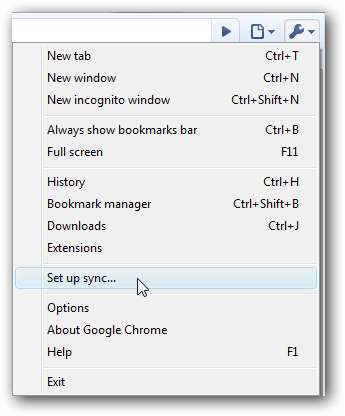
Alternativt skal du klikke Muligheder og vælg derefter Personlige ejendele fanen i indstillingsvinduet, og vælg Konfigurer synkronisering . Bemærk, at dette er den eneste måde at åbne den på i den nye version af Chrome 6 dev.

Indtast nu din Google-konto og adgangskode i popup-vinduet, og klik Log ind .

Efter et øjeblik kan du se en bekræftelse på, at din browser nu er synkroniseret med skyen. Nu, hvis du vil have dine bogmærker og mere synkronisering med Chrome på en anden computer, skal du gentage ovenstående trin på den computer, og bogmærkerne og temaet fra den første computer flettes med Chrome på den anden. Du kan synkronisere så mange computere, som du vil på denne måde.
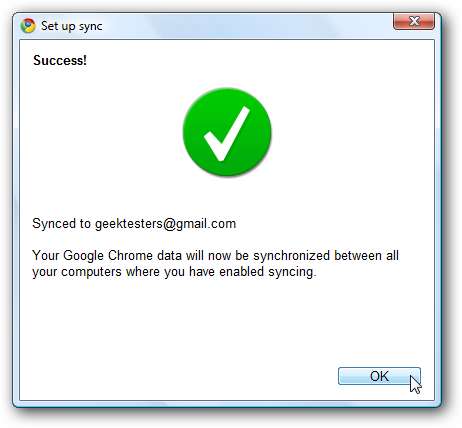
Skift synkroniseringsindstillinger
Hvis du hellere kun vil synkronisere nogle ting fra Chrome, f.eks. Dine bogmærker, skal du klikke på Synkroniseret indtastning i skruenøglemenuen eller åbn indstillingsdialogen som ovenfor.
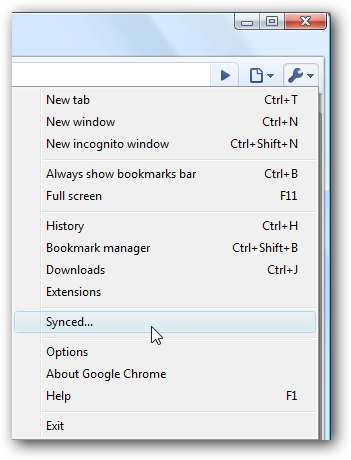
Klik på Tilpas knappen for at vælge dine indstillinger.
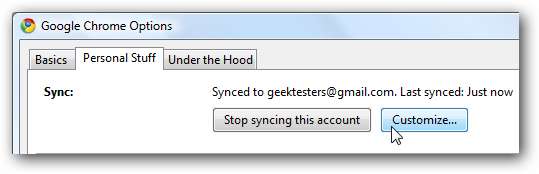
Hvis du kører standardudgivelsesversionen af Chrome, kan du i øjeblikket vælge at synkronisere dine bogmærker, præferencer og temaer. Fjern markeringen af de emner, du ikke vil synkronisere, og klik derefter på Ok.
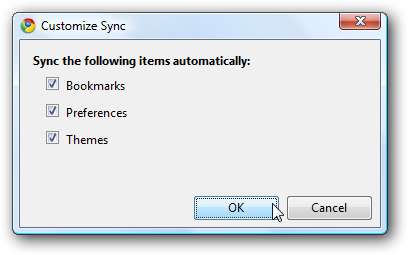
Hvis du kører Chrome 6 dev-versionen, har du flere synkroniseringsmuligheder, herunder muligheden for at synkronisere formulardata og udvidelser. Du kan skifte til dev-versionen af Chrome, hvis du vil; tjek vores vejledning om Skift mellem frigivelses-, beta- og udviklingsversioner af Chrome .
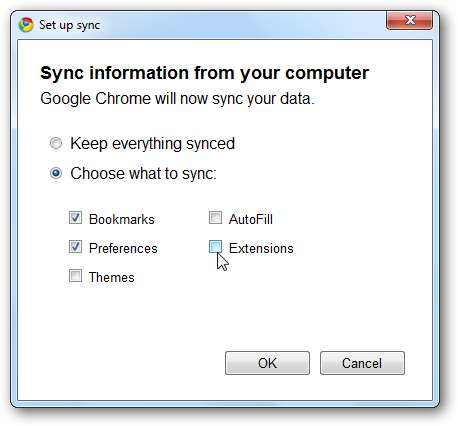
Hvis du har valgt at synkronisere temaer, informerer Chrome dig, når et nyt tema installeres via synkronisering. Hvis du ikke vil beholde det synkroniserede tema, skal du klikke på Fortryd for at vende tilbage til dit standard- eller forrige tema.
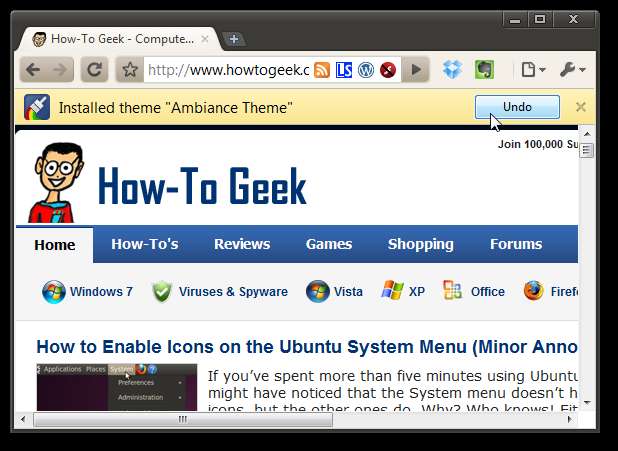
Sluk for Chrome-synkronisering
Hvis du vil stoppe Chrome med at synkronisere med dine andre browsere, skal du åbne fanen Indstillinger som før og vælge

Klik på Stop med at synkronisere knap på pop op, og nu holder Chrome op med at opdatere dine ændringer med skyen. Bemærk, at du bliver nødt til at slå synkronisering til på alle computere, du har konfigureret til at synkronisere.
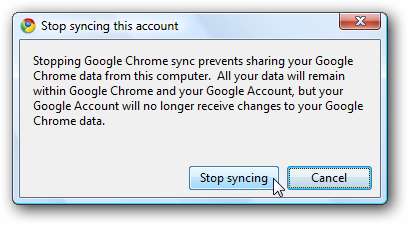
Få adgang til dine Chrome-bogmærker fra enhver browser
Synkronisering af dine bogmærker og mere holder din browseroplevelse konsekvent på tværs af dine computere og operativsystemer. Men hvad hvis du surfer fra en vens computer eller en offentlig computer? Faktisk hjælper Chrome-synkronisering dig stadig med at forblive produktiv.
Når Chrome synkroniserer dine bogmærker mellem browsere, gemmer det dem også på din Google Docs-konto. Når du har konfigureret synkronisering af bogmærker i Chrome, skal du logge ind på din Google Docs-konto. Vælg Google Chrome mappe for at se dine bogmærker.
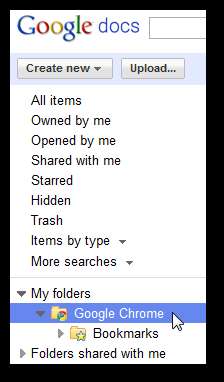
Nu kan du gennemse dine bogmærker og endda organisere dem efter mapper. Hvis du ønsker at åbne et bogmærke, skal du blot klikke på
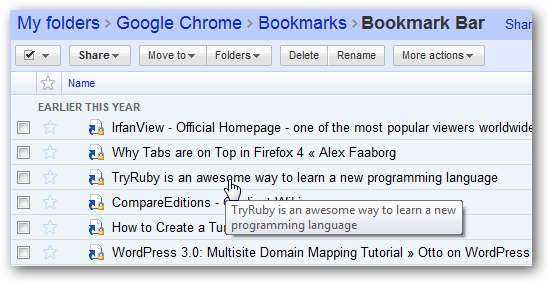
Nogle gange ser Google Docs ikke ud til at omdirigere til bogmærket korrekt. Hvis du modtager en 404-fejl, skal du gå tilbage til Google Docs og højreklikke på det bogmærke, du vil åbne. Klik på Vis detaljer for at se den aktuelle adresse.
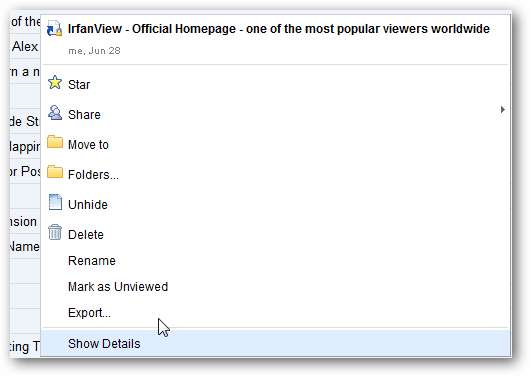
Du kan forhåndsvise siden i detaljer side fra Google Docs, eller klik på Åben for at åbne webstedet direkte.
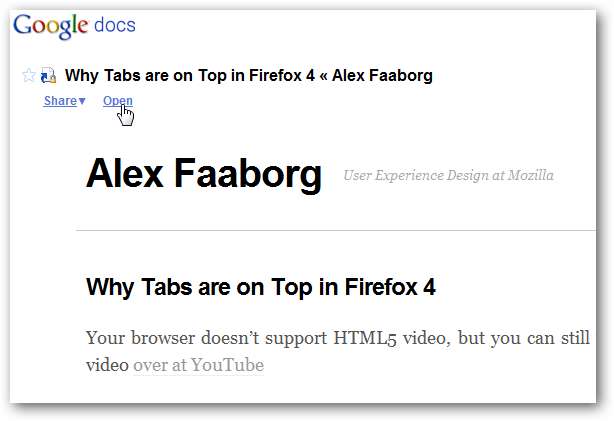
Eller hvis du vil downloade alle dine bogmærker, skal du vælge mappen og klikke på flere handlinger og vælg Eksport .
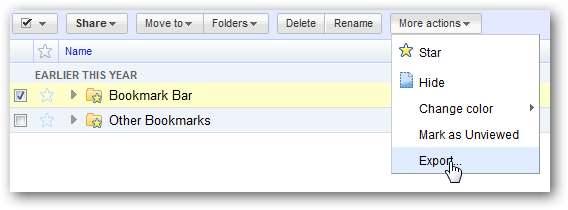
Klik på downloadlinket i feltet, og Google Docs gemmer alle dine bogmærker i en HTML-fil og giver dig mulighed for at downloade den som en zip-fil. Når den er downloadet, kan du pakke HTML-filen ud og derefter se på dine bogmærker eller importere dem til en anden browser.
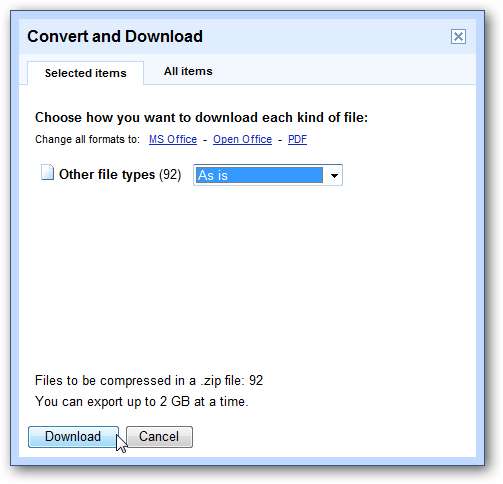
Konklusion
Uanset om du regelmæssigt bruger Chrome på flere computere eller på flere OS'er installeret på den samme computer, gør Chrome Sync det nemt at holde din browseroplevelse konsistent overalt. Da du også kan få adgang til dine synkroniserede Chrome-bogmærker hvor som helst med Google Docs, er det en god idé at synkronisere dine bogmærker, selvom du kun bruger Chrome på en computer. Vi vil meget gerne se faner synkroniseres, så vi kunne åbne faner på en computer og fortsætte med at bruge dem på en anden, men måske får vi dette senere i en fremtidig udgivelse.
Links






